-
WIN7深度64位GHO安装方法
- 2016-09-29 06:01:04 来源:windows10系统之家 作者:爱win10
WIN7深度64位GHO安装方法是什么,深度win7系统是现在最流行系统了,深度win7系统运行稳定,兼容性好,系统功能性能增强,运行效率高,系统运行安全,拥有深度独有人性化的设计,是个人,企业等用户快速装机的首选系统!那么就让系统之家小编告诉你WIN7深度64位GHO安装方法。
深度最新系统下载准备资料:
1、先下载一个ghost版的win7操作系统,现在小编拿系统“深度技术 Ghost Win7 Sp1 X64 电脑城装机版 V2013.10”做演示。
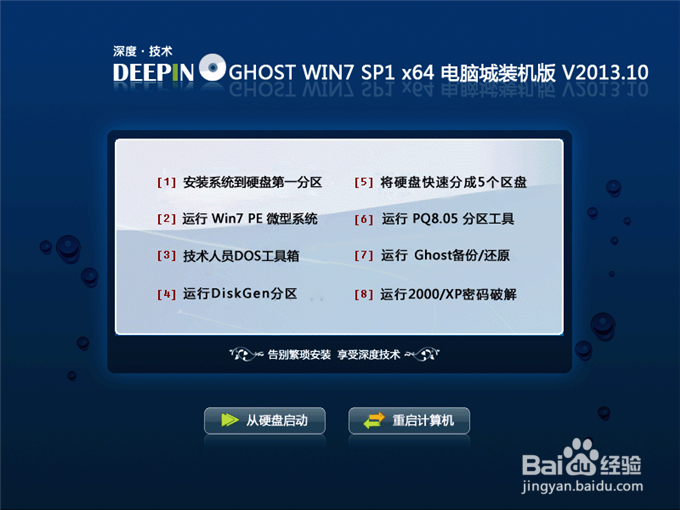
2、下载好后文件为ISO文件,所以我们要先把它全部解压出来(最好下载在D盘或E盘根目录下)

下载好win7系统,下面来看看如何硬盘一键安装win7系统
1、解压之后得到如下图的文件,然后点击“Ghost”文件

2、打开Ghost文件后运行“安装系统”
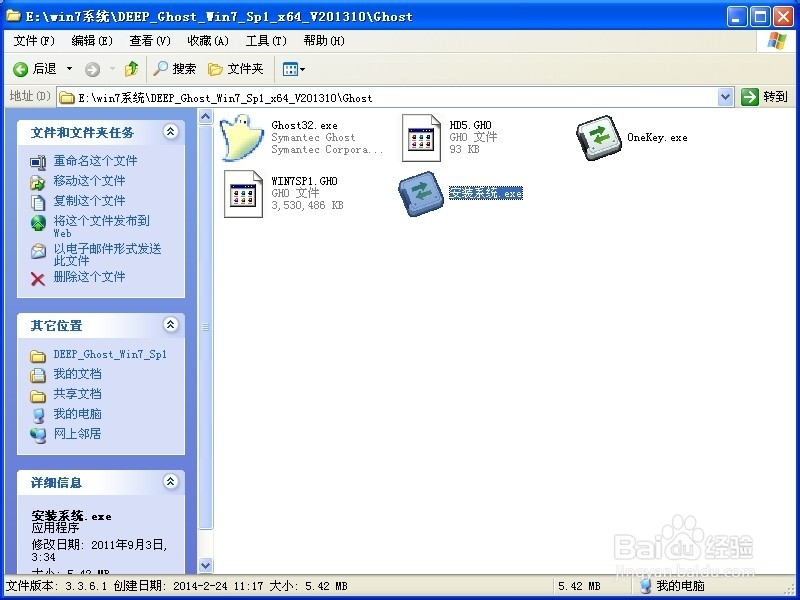
3、运行“安装系统”就会出现下面的界面,选择盘符C盘,一般就是默认就可以了,然后点“执行”
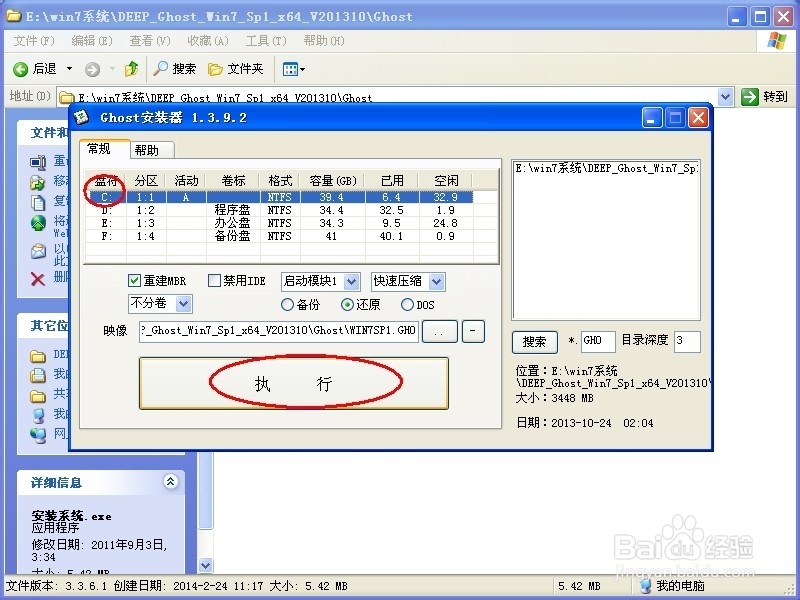
4、按上面的操作后就会出现以下的界面,这个过程需要几分钟。

5、这个过程完成后会马上自动重启计算机,等重启以后win7系统基本算是安装完成了,后面我们就不用管了。因为我们的系统都是全自动安装,可以体验到一键安装win7系统,不用我们任何操作!
下面是一键安装win7系统重新启动自动安装的截图


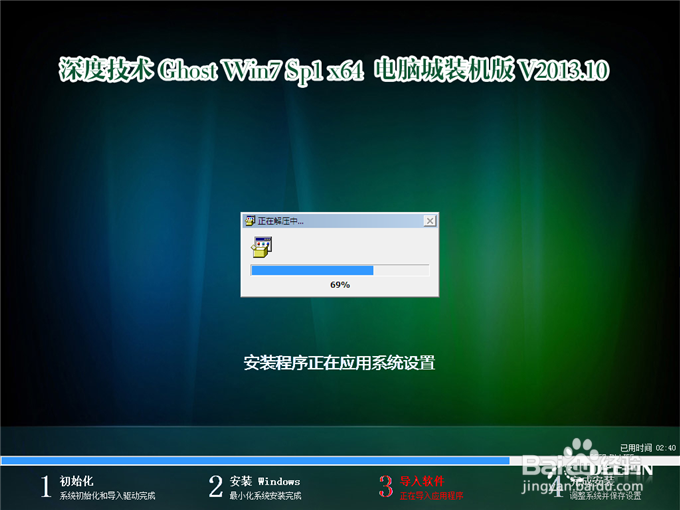

这就是系统之家小编给你们带来的最简单最实用WIN7深度64位GHO安装方法了,相信你们已经看完小编这篇安装深度win7系统的文章了,以后朋友们想安装深度技术系统,你们就帮到大家的忙,谢谢大家对小编们的支持与厚爱!
猜您喜欢
- win10禁止驱动更新具体操作步骤..2016-09-03
- 笔记本WIN10wifi共享设置方法..2016-10-11
- 解答win732位系统安装教程2019-03-16
- WIN764位激活工具,小编告诉你激活工具..2018-04-23
- Windows 8.1操作系统新功能完整列表..2013-06-06
- 如何一键安装win7系统最简单方便..2017-03-10
相关推荐
- 小马激活工具win7的使用方法.. 2022-08-18
- 联想windows7旗舰版32位最新下载.. 2017-03-07
- 微软最新IE漏洞已被利用将威胁IE8用户.. 2013-07-12
- win7旗舰版镜像64位最新下载.. 2017-01-02
- 电脑蓝屏,小编告诉你电脑蓝屏怎么解决.. 2018-02-09
- 如何设置u盘启动 2016-09-20





 系统之家一键重装
系统之家一键重装
 小白重装win10
小白重装win10
 IE11 for win7 官方中文版(32位&64位)
IE11 for win7 官方中文版(32位&64位) 净网大师浏览器 v1.4.511.9900官方版
净网大师浏览器 v1.4.511.9900官方版 雨林木风ghost xp sp3旗舰版系统下载1803
雨林木风ghost xp sp3旗舰版系统下载1803 萝卜家园ghost win10 x64专业版v201607
萝卜家园ghost win10 x64专业版v201607 YY语音 v6.1.0.2 去广告绿色版 (YY团队语音)
YY语音 v6.1.0.2 去广告绿色版 (YY团队语音) HEU_KMS_Activator_v2.1 迷你版(win8激活工具)
HEU_KMS_Activator_v2.1 迷你版(win8激活工具) 小白系统ghos
小白系统ghos 徐州经典音乐
徐州经典音乐 Samsung SSD
Samsung SSD  彗星小助手v4
彗星小助手v4 雷速浏览器 v
雷速浏览器 v 深度技术ghos
深度技术ghos 至善读书V1.3
至善读书V1.3 雨林木风Ghos
雨林木风Ghos 新萝卜家园 w
新萝卜家园 w 希沃浏览器 v
希沃浏览器 v 小白系统Ghos
小白系统Ghos 河鱼浏览器 v
河鱼浏览器 v 粤公网安备 44130202001061号
粤公网安备 44130202001061号